win11如何改键盘功能 Win11如何设置键盘按键功能
更新时间:2025-03-12 16:45:16作者:yang
Win11作为微软最新发布的操作系统,带来了许多新的功能和优化,其中之一就是键盘功能的改进和设置,用户可以根据个人喜好和需求,自定义键盘按键功能,使操作更加便捷和高效。通过简单的设置,用户可以调整键盘按键的功能,例如将某个按键设置为快捷键,或者调整按键的灵敏度和响应速度。Win11为用户提供了更多个性化的选择,让键盘操作更加舒适和流畅。
1、首先,按 Win 键,或点击任务栏上的开始图标,然后在已固定应用下,点击设置打开;
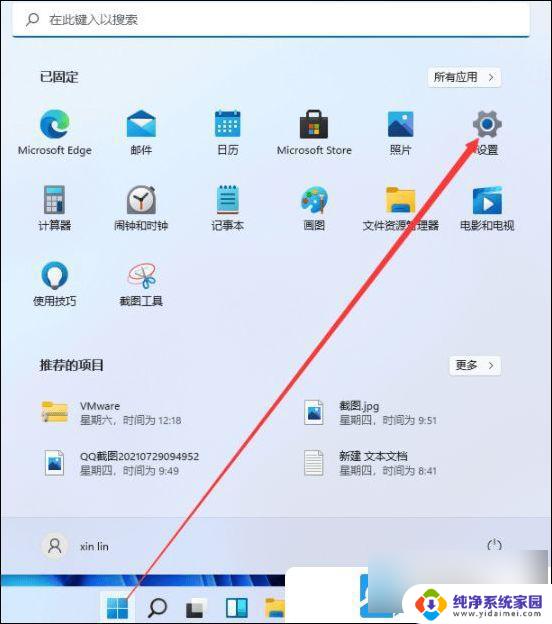
2、设置窗口,左侧点击辅助功能。右侧交互下,点击键盘(粘滞、筛选和切换键、屏幕键盘);
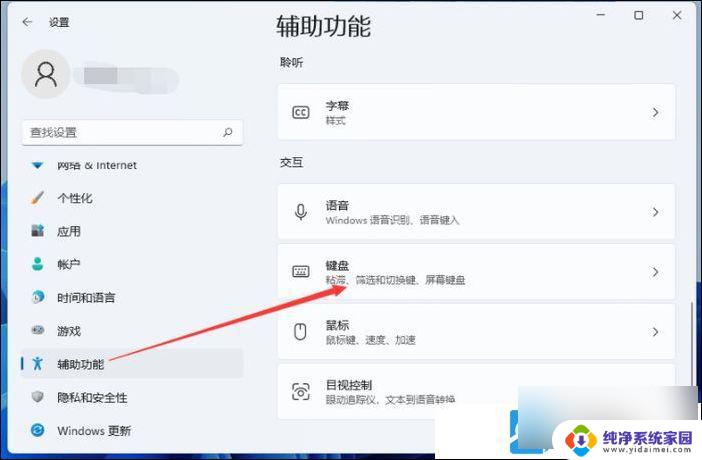
3、辅助功能 > 键盘下,就可以看到粘滞键、过滤键和切换键的设置开关;
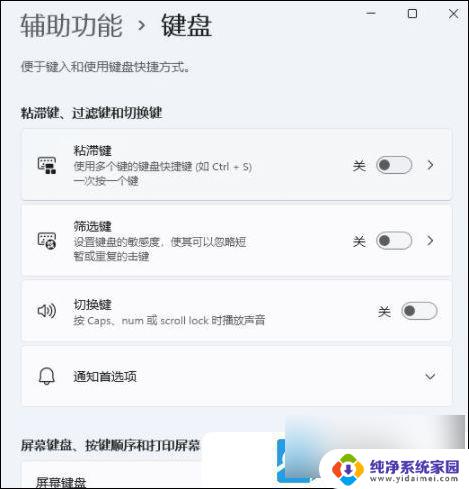
4、往下还能对屏幕键盘、按键顺序和打印屏幕等相关功能进行设置;
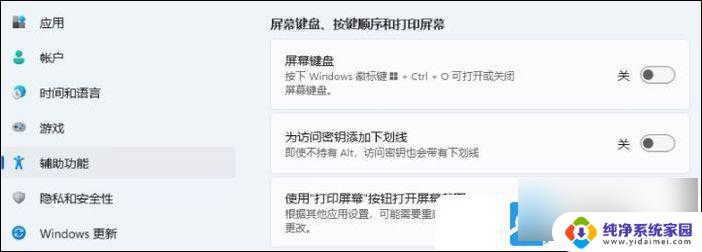
5、最后,相关设置下。还可以对键入(拼写检查、自动更正、文本建议)和语言 & 区域(显示语言、首选语言、地区)进行设置;
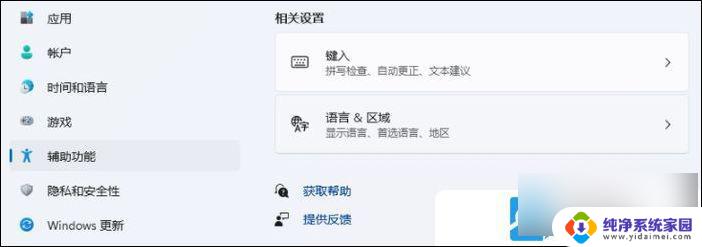
以上就是win11如何改键盘功能的全部内容,还有不懂得用户就可以根据小编的方法来操作吧,希望能够帮助到大家。
win11如何改键盘功能 Win11如何设置键盘按键功能相关教程
- 功能键设置win11 Win11键盘按键功能设置步骤
- win11功能键设置在哪里 Win11设置键盘按键功能方法
- win11电脑按键设置 Win11键盘按键功能设置教程
- win11如何设置电源键功能 win11如何设置电源按钮的功能
- win11取消键盘f快捷键设置 如何关闭笔记本功能键
- win11右键功能菜单有英文 如何调整Win11右键菜单显示的选项
- win11如何改键盘布局 Win11键盘布局如何自定义
- win11没键盘怎么调出软键盘 Win11如何在桌面上打开虚拟键盘
- win11如何切换美式键盘 Win11切换键盘布局为美式键盘的教程
- win11笔记本f1到f12功能键怎么关闭 Win11如何关闭功能键的具体操作步骤
- win11如何关闭协议版本6 ( tcp/ipv6 ) IPv6如何关闭
- win11实时防护自动开启 Win11实时保护老是自动开启的处理方式
- win11如何设置网页为默认主页 电脑浏览器主页设置教程
- win11一个屏幕分四个屏幕怎么办 笔记本如何分屏设置
- win11删除本地账户登录密码 Windows11删除账户密码步骤
- win11任务栏上图标大小 win11任务栏图标大小调整方法